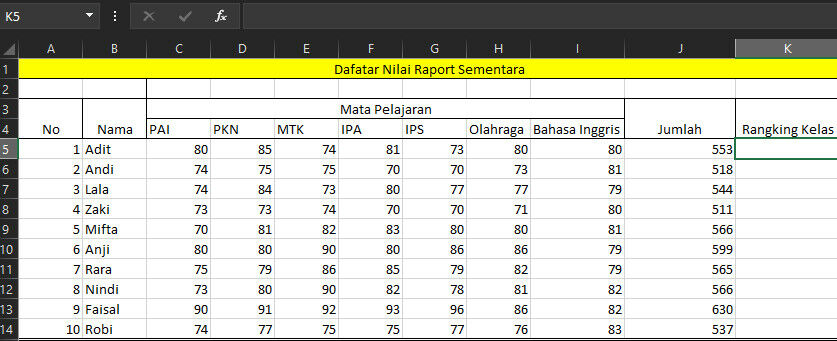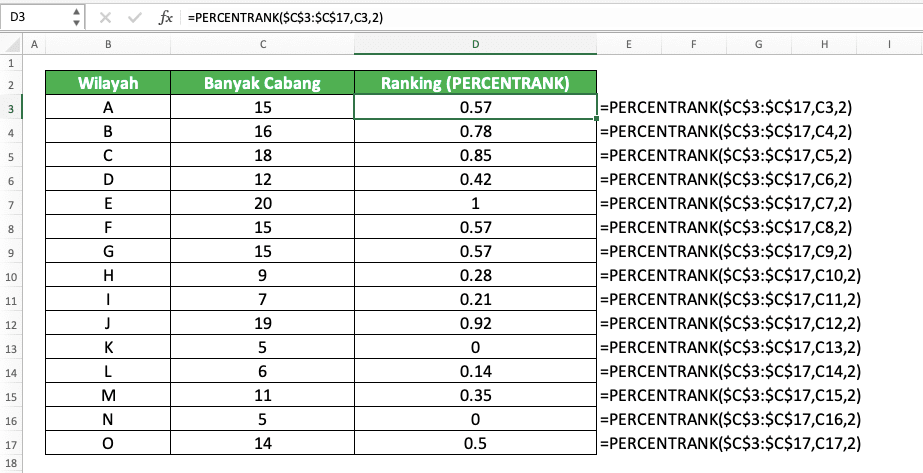Halo semuanya, dalam artikel ini kita akan membahas tentang cara membuat ranking di Excel. Apakah kamu pernah mengalami kesulitan untuk menentukan peringkat atau ranking dari data yang kamu miliki di Excel? Nah, tenang saja karena dengan langkah-langkah sederhana yang akan dijelaskan di artikel ini, kamu akan dengan mudah membuat ranking di Excel.
Cara Membuat Ranking di Excel
Langkah-langkah membuat ranking di Excel adalah sebagai berikut:
- Buka lembar kerja Excel yang berisi data yang ingin kamu rangking.
- Sebelum membuat ranking, pastikan data sudah terurut. Jika data belum terurut, kamu dapat mengurutkannya dari kecil ke besar atau dari besar ke kecil dengan menggunakan fungsi sort.
- Setelah itu, pilih sel di kolom yang kosong yang berada di sebelah kanan data yang ingin diurutkan.
- Masukan fungsi rank. Ada dua fungsi rank yang dapat digunakan:
- RANK.AVG
- RANK.EQ
, namun pada pembahasan ini kita akan menggunakan RANK.AVG.
- Tentukan range yang ingin kamu rangking di dalam kurung fungsi rank. Contoh: jika kamu ingin membuat ranking pada data yang terletak di D2:D8, maka tulis D2:D8 di dalam kurung fungsi rank.
- Tentukan nomor pada baris yang ingin kamu rangking. Contoh: Jika kamu ingin mengetahui ranking dari data yang terletak di sel D3, maka tulis D3 di bagian kedua dari fungsi rank.
- Selesai. Data yang kamu rangking akan otomatis diurutkan berdasarkan nilai dari yang terbesar ke yang terkecil.
Cara Membuat Ranking Di Excel dengan Lebih Dari Satu Kriteria
Selain membuat ranking pada satu kriteria, kamu juga dapat membuat ranking dengan lebih dari satu kriteria dengan mengikuti langkah-langkah di bawah ini:
- Buka lembar kerja Excel yang berisi data yang ingin kamu rangking.
- Buat kriteria pertama sebagai kolom terpisah dari data yang akan diurutkan.
- Buat kriteria kedua sebagai kolom terpisah dari data yang akan diurutkan.
- Buat total kolom yang akan diurutkan dengan rumus penjumlahan kolom kriteria 1 dan kriteria 2.
- Setelah itu, pilih sel di kolom yang kosong yang berada di sebelah kanan data total yang ingin diurutkan.
- Masukan fungsi rank. Ada dua fungsi rank yang dapat digunakan:
- RANK.AVG
- RANK.EQ
, namun pada pembahasan ini kita akan menggunakan RANK.AVG.
- Tentukan range yang ingin kamu rangking di dalam kurung fungsi rank. Contoh: jika kamu ingin membuat ranking pada data yang terletak di D2:D8, maka tulis D2:D8 di dalam kurung fungsi rank.
- Tentukan nomor pada baris yang ingin kamu rangking. Contoh: Jika kamu ingin mengetahui ranking dari data yang terletak di sel D3, maka tulis D3 di bagian kedua dari fungsi rank.
- Selesai. Data yang kamu rangking akan otomatis diurutkan berdasarkan nilai dari yang terbesar ke yang terkecil.
FAQ
Berikut adalah pertanyaan-pertanyaan yang sering ditanyakan mengenai cara membuat ranking di Excel:
- Apa beda rank.avg dan rank.eq di Excel?
- Bagaimana cara membuat ranking di Excel tanpa menggunakan fungsi rank?
Rank.avg dan rank.eq adalah fungsi Excel yang digunakan untuk menentukan ranking dari suatu data. Perbedaan antara kedua fungsi tersebut adalah pada penghitungan ranking. Rank.avg menghitung rata-rata rank, sedangkan rank.eq menghitung secara eksak untuk setiap nilai.
Kamu dapat membuat ranking di Excel tanpa menggunakan fungsi rank dengan menggunakan rumus. Kamu dapat melihat rumus-rumus tersebut pada artikel kiatexcel.com.
Video Tutorial
Bagi kamu yang lebih memahami materi dengan menyaksikan video tutorial, berikut adalah video tutorial tentang cara membuat ranking di Excel yang dapat kamu simak:
Dalam video tutorial tersebut, dijelaskan dengan detail cara membuat ranking di Excel.
Demikian informasi mengenai cara membuat ranking di Excel dan beberapa FAQ terkait. Semoga artikel ini bermanfaat bagi kamu yang sedang belajar menggunakan Excel. Jangan lupa untuk selalu berlatih dan terus berkembang, ya!